iTunes müzik arşiviniz, yıllar boyunca emek vererek oluşturduğunuz bir koleksiyon. Yeni bir bilgisayar aldığınızda, bu müzik hazinesini kaybetmek istemezsiniz. iCloud, küçük verileri aktarmak için faydalı olabilir. Ancak büyük iTunes arşivinizi taşımak için etkili bir yöntem değildir. Apple, yeni bilgisayara iTunes arşivi aktarma yapabilmeniz için Migration Assistant adında bir araç sunuyor. Bu sayede, ek bir uygulama indirmenize gerek kalmadan iTunes arşivinizi yeni bilgisayarınıza taşıyabilirsiniz.
Adım 1: Güncellemeleri kontrol edin
Her iki bilgisayarınızdaki işletim sistemlerini güncel tutmak, iTunes’un en son sürümünü kullanmanızı sağlar. Bu, aktarım sürecinin sorunsuz geçmesi için önemlidir.
Adım 2: Yedeklemeleri yapın
Herhangi bir veri kaybını önlemek için, önemli dosyalarınızı yedeklemek iyi bir fikirdir. iTunes üzerinde dosyalarınızı seçerek kütüphanenizi yedekleyin.
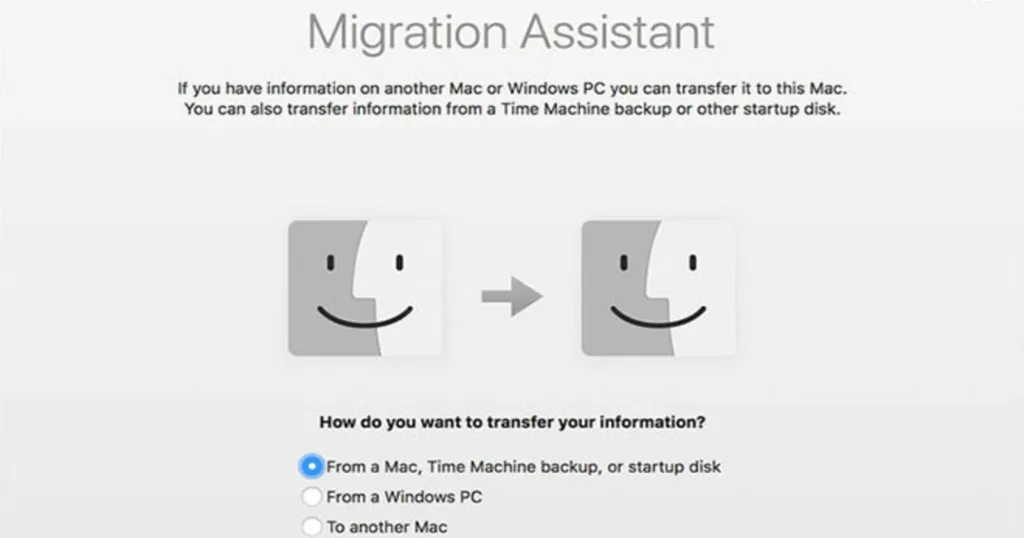
Adım 3: Migration Assistant’ı kullanın
Her iki bilgisayarın da aynı Wi-Fi ağına bağlı olduğundan emin olun. Daha hızlı bir bağlantı kurmak istiyorsanız Ethernet kablosu kullanabilirsiniz. İlk olarak yeni bilgisayarınıza gidin ve Uygulamalar klasöründen Migration Assistant‘ı açın. Daha sonra;
Başlatın: Geçiş yardımcısını başlatmak için ekrandaki seçeneği onaylayın.
Bağlantı Yöntemini Seçin: Bilgilerinizi nasıl aktarmak istediğinizi seçin ve “devam” butonuna tıklayın
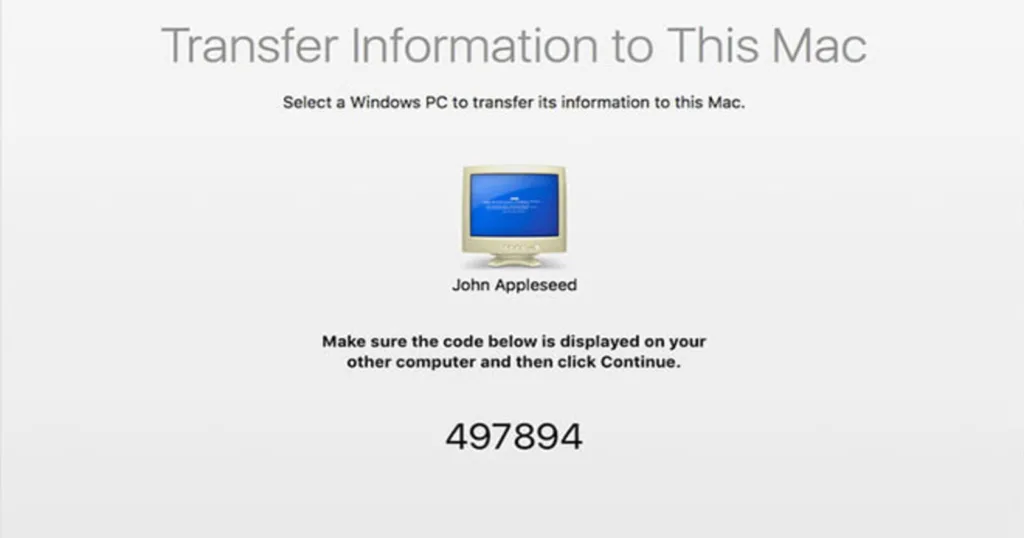
Eğer Windows işletim sistemini kullanıyorsanız, Migration Assistant’ı Windows 10 yüklü bir bilgisayara yüklemeniz gerektiğini unutmayın.
Adım 4: Eski Mac’inizden aktarım yapın
Eski Mac’inizde de Migration Assistant’ı açın ve “Başka bir Mac’e” seçeneğine tıklayın. Ardından devam butonuna basın. Yeni Mac’inizde yedeklenme seçeneğini onayladıktan sonra, Apple güvenlik kodu gönderecek. Bu kodu girerek devam edin.
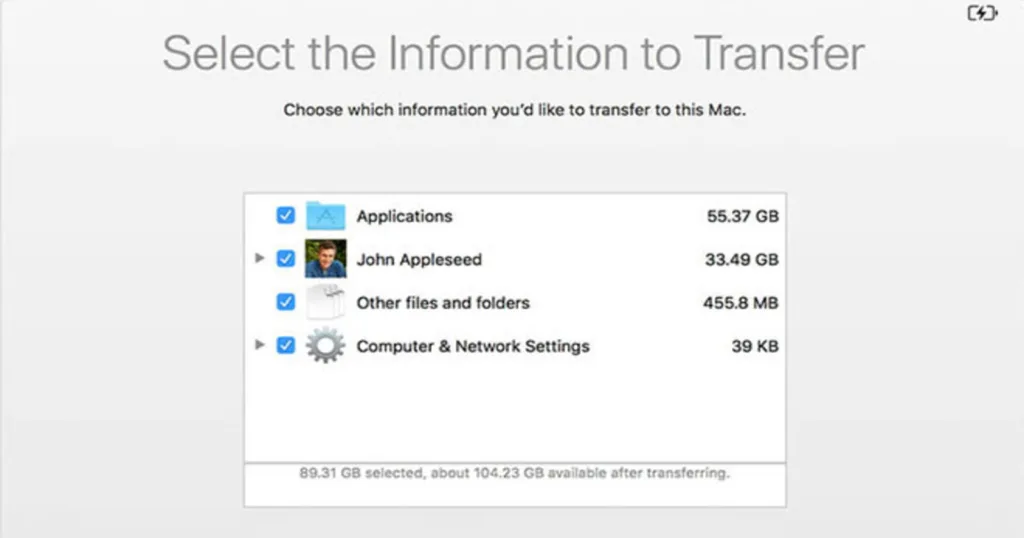
Adım 6: Aktarılacak verileri seçin
Daha sonra aktarmak istediğiniz verileri seçin ve “devam” butonuna tıklayın. Bu işlem biraz zaman alabilir; dolayısıyla sabırlı olun. Aktarma işlemi tamamlandıktan sonra, yeni bilgisayarınıza giriş yaparak iTunes arşivinizi kontrol edin.
Müzik koleksiyonunuzu kaybetmeden yeni Mac’inizde keyifle dinlemeye devam edebilirsiniz. Unutmayın, listenizi oynatmak için bilgisayarınızı yetkilendirmeniz gerekebilir. Bu basit adımlarla iTunes arşivinizi güvenle yeni bilgisayarınıza taşıyabilirsiniz.


